文章编号: 000131221
Cómo arrancar en un dispositivo externo mediante una conexión USB TIPO C
摘要: Configuración del BIOS para seleccionar el arranque en un dispositivo externo mediante una conexión USB TYPE-C para laptops XPS, Precision y Latitude.
文章内容
症状
Siga los pasos que se proporcionan en este artículo para arrancar en un dispositivo externo mediante una conexión USB TYPE-C para laptops XPS, Precision y Latitude.
No se puede arrancar en un dispositivo externo conectado mediante USB-C.
Es posible que los usuarios de XPS, Precision y Latitude informen que no pueden arrancar en dispositivos USB Type-C conectados externamente.
Es posible que la computadora informe un error de "Dispositivo no identificado".
原因
La especificación predeterminada omite la secuencia de arranque de USB para reducir los tiempos de arranque en la configuración predeterminada. Debido a esta configuración predeterminada, la computadora no arranca en el dispositivo externo.
解决方案
Habilite las dos opciones a continuación para admitir el arranque desde un dispositivo externo.
- Durante el arranque, presione la tecla F2 (o, como alternativa, presione la tecla F12 y, a continuación, seleccione la opción para ingresar a la configuración del BIOS).
- En Post Behavior, seleccione Fastboot y, luego, la opción Thorough (Figura 1):
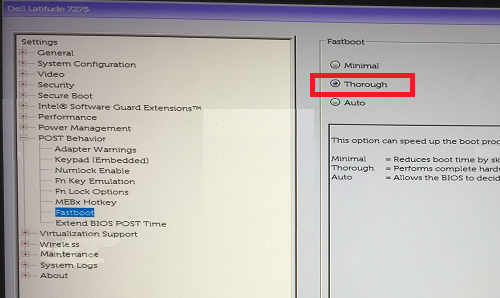
Figura 1: Seleccione el ajuste Thorough de la configuración Fastboot en el BIOS - En System Configuration, seleccione USB/Thunderbolt Configuration y Enable Thunderbolt Boot Support (Figura 2):
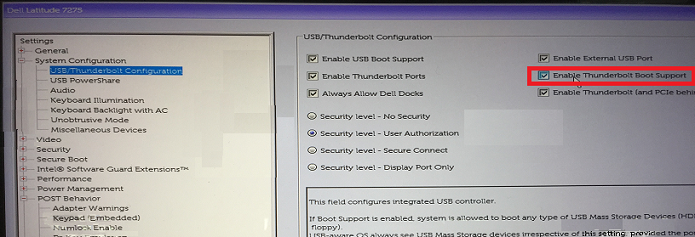
Figura 2: La opción Enable Thunderbolt Boot Support en los ajustes USB/Thunderbolt Configuration en el BIOSNota: También es posible que deba marcar Enable USB Boot Support para reconocer el dispositivo USB de arranque. - En la pestaña General, Advanced Boot Configuration, marque Enable Legacy Option ROMs y Enable UEFI Network Stack si no están marcados ya (Figura 3):
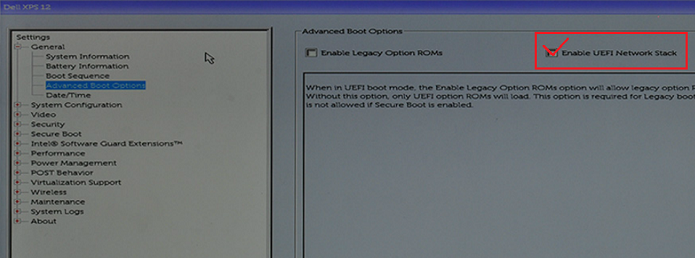
Figura 3: La opción Enable UEFI Network Stack en los ajustes Advanced Boot Options en el BIOS - Reinicie la computadora; el dispositivo USB Type-C debería aparecer en las opciones de arranque.
其他信息
Artículos recomendados
Estos son algunos artículos recomendados relacionados con este tema que podrían ser de su interés.
文章属性
受影响的产品
Latitude 7275, Precision 3520, Precision 5520, Precision 3510, Precision 5510, XPS 12 9250
上次发布日期
17 4月 2024
版本
7
文章类型
Solution